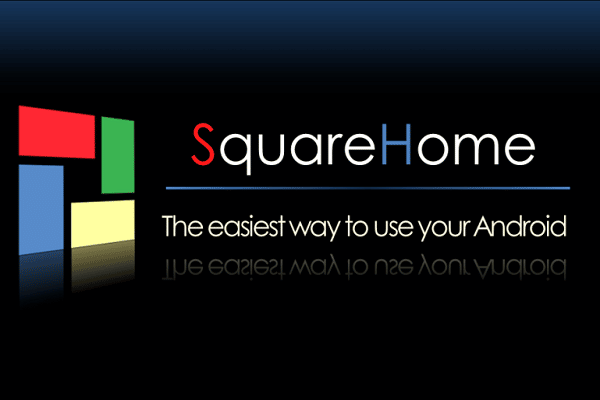An ye smart watch san, o kɔfɛ ɲininkali bɛ kɛ, waati ni don sigicogo, senna-taama, weleli, dɔnkilida, i ka dial sigicogo smart watch kan ni telefɔni android ye, iPhone: cikan dafalenw. Bi fɛɛrɛ kuraw bɛ don mɔgɔw ka ɲɛnamaya yɔrɔw la minnu tɛ kelen ye. Bi, watɛsi hakilitigiw bɛ kɛ, misali la, farikoloɲɛnajɛ walima degeliw waati dɔrɔn tɛ, nka don o don baara fana na. U ye bolola-waati jɔnjɔn bila a nɔ na pewu, o la, baarakɛla caman, kɛrɛnkɛrɛnnenya la daminɛbagaw, ka teli ka ɲininkaliw kɛ nin fɛn in jɛgɛncogo n’a labɛncogo kɔfɛ. A ka kan k’an hakili to a la ko modɛliw bɛ dilan baarakɛminɛn suguya wɛrɛw kama, o la a nafa ka bon ka jateminɛ kɛ walew danfara la ni watɛsi hakilitigi bɛ ɲɔgɔn sɔrɔ ani k’a sigi sen kan.
- Smart watch ka ɲɔgɔndan fɔlɔ ni a sigicogo: min ka kan ka ɲini
- Wati hakilitigi dɔ sigili fɔlɔ ni smartfon ye min bɛ baara kɛ ni Android ye
- Wagati hakilitigiw ka ɲɔgɔndɛmɛ, u ni ɲɔgɔn cɛ ani u labɛncogo iPhone kan
- Jɛɲɔgɔnya sigicogo jɛɲɔgɔnya tigɛlen kɔfɛ
- Ka watɛsi hakilitigi dɔ sigi sen kan ni telefɔni kura ye
- Ladɔnniyali sigicogo
- Weelecogo sigicogo
- Weelecogo sigicogo
- Ka mɔgɔ sabananw ka baarakɛminɛnw sigi sen kan
- Baara wɛrɛw sigili minnu bɛ se ka kɛ watɛsi kan
- Ka modɛliw sigi sen kan minnu bɛ fɔ kosɛbɛ
- Gɛlɛya minnu bɛ se ka sɔrɔ ani u furakɛcogo
- Ka watɛsi hakilitigi dɔ sigi sen kan telefɔni tɛ min na
Smart watch ka ɲɔgɔndan fɔlɔ ni a sigicogo: min ka kan ka ɲini
Ni watɛsi hakilitigi dafalenba dɔ sanna, o tuma na, a ka c’a la, a sigili man gɛlɛn, nka ɲininkali bɛ kɛ a bɛ se ka kɛ ko a bɛ se ka kɛ ko a bɛ se ka don ɲɔgɔn na ani k’a sigi sen kan cogo min na, o bɛ kɛ baarakɛlaw bɛɛ ye minnu tɛ se kosɛbɛ. Fɛn nafama min bɛ kɛ n’i y’i ka watɛsi daminɛ siɲɛ fɔlɔ, o ye ka i ka telefɔni seleke naani cɛsiri ka ɲɛ. O de kama a ka ɲi ka teliya ka telefɔni selilɛri (bluetooth) daminɛ telefɔni na, ka fara minɛn hakilitigi bilali kan telefɔni seleke naani kɛrɛ fɛ. Ladilikan wɛrɛ ye ka a lajɛ ko minɛnw bɛɛ ka chargement hakɛ ka fa, walima a dɔgɔyalenba la 70%.
A nafa ka bon ka settings bɛɛ don ɲɔgɔn na ani k’u kɛ porogaramu kɛrɛnkɛrɛnnen dɔ sababu fɛ min bilalen bɛ i ka smartfon kɔnɔ. I bɛ se k’a telesarse ni cuar code ye min bɛ kɛsu kɔnɔ walima ni wagati in cikanw ye, walima ɛntɛrinɛti kan i ka smartwatch modɛli tɔgɔ fɛ.
Wagati hakilitigi sigili bɛ daminɛ ni a ye ko i ka kan ka waati bɛnnen sigi. A man gɛlɛn k’o kɛ, i ka tugu dɔrɔn virtuel prompts (fɔlikanw) kɔ. U bɛna jira tigitigi jiralan kan walima smartfon ekran kan. Tuma dɔw la, i ka kan ka waati lasegin. A mago bɛ misali la, ni wagati daminɛna kaban, ni izini ka labɛnw kɛra kokura, ni waati min tun sigilen bɛ ka kɔrɔ, o ma ɲɛ. Fana sigidaw la i ka kan ka don sigi joona, sugandili wajibiyalenw, misali la, sen hakɛ min kɛra, doni min bɛ kɛ degeliw senfɛ (pulse during exercise).
Wati hakilitigi dɔ sigili fɔlɔ ni smartfon ye min bɛ baara kɛ ni Android ye
 Jɛɲɔgɔnya fɔlɔ ni a labɛncogo bɛ Kɛ a yɛrɛma ɲɔgɔndan waati la ni telefɔni seleke naani ye baarakɛminɛn in sababu fɛ. Ni gɛlɛyaw Nàna, o tuma na ɲininkali ye ko smart watch (waati hakilitigi) bɛ Se ka Sìgi cogo min na ni telefɔni ye min bɛ baara Kɛ Android (Android) kan, o tuma na, o bɛ Se ka Kɛ, bololabaara fana sen bɛ o la. Waleya bɛɛ bɛ kɛ settings menu fɛ, k’a ɲɛsin watɛsi yɛrɛ ma. Ani fana, o sigicogo bɛ kɛ ni baarakɛminɛn fila-fila ye, minɛn min sanna, o bɛ baara kɛ ni min ye. Tuma dɔw la, a dilabaga bɛ sira Di ɲɔgɔndan ni o kɔfɛ labɛnni taabolo ma ni cikan kɛrɛnkɛrɛnnen dɔ dɛmɛ ye min bɛna ci minɛn ma cikan surun kɔnɔ walima ni selilɛri rezo baarakɛla dɔ ka dɛmɛ ye ni SIM karti wagati dɛmɛ ye. Walasa ka ɲɔgɔn sɔrɔ ani ka labɛn i bɛna mago ɲɛ:
Jɛɲɔgɔnya fɔlɔ ni a labɛncogo bɛ Kɛ a yɛrɛma ɲɔgɔndan waati la ni telefɔni seleke naani ye baarakɛminɛn in sababu fɛ. Ni gɛlɛyaw Nàna, o tuma na ɲininkali ye ko smart watch (waati hakilitigi) bɛ Se ka Sìgi cogo min na ni telefɔni ye min bɛ baara Kɛ Android (Android) kan, o tuma na, o bɛ Se ka Kɛ, bololabaara fana sen bɛ o la. Waleya bɛɛ bɛ kɛ settings menu fɛ, k’a ɲɛsin watɛsi yɛrɛ ma. Ani fana, o sigicogo bɛ kɛ ni baarakɛminɛn fila-fila ye, minɛn min sanna, o bɛ baara kɛ ni min ye. Tuma dɔw la, a dilabaga bɛ sira Di ɲɔgɔndan ni o kɔfɛ labɛnni taabolo ma ni cikan kɛrɛnkɛrɛnnen dɔ dɛmɛ ye min bɛna ci minɛn ma cikan surun kɔnɔ walima ni selilɛri rezo baarakɛla dɔ ka dɛmɛ ye ni SIM karti wagati dɛmɛ ye. Walasa ka ɲɔgɔn sɔrɔ ani ka labɛn i bɛna mago ɲɛ:
- Taga watch settings yɔrɔ la. O kama, aw ka kan ka ekran sama ka bɔ sanfɛ ka taa duguma (rido kɛrɛnkɛrɛnnen dɔ bɛna da).
- O kɔ fɛ, i ka kan ka Taa “Settings” yɔrɔ la.
- O kɔ fɛ, i bɛ Taa “System” la, i ka kan ka “Date and time” yɔrɔ sugandi yen.
O kɔ fɛ, baarakɛla bɛ sababu Sɔrɔ ka waati Sìgi, o min bɛna Kɛ ɲɔgɔn fɛ ni smartfon ye tuma bɛɛ otomatiki cogo la. Labɛn wɛrɛw fana bɛ Kɛ menu (dɔnkilida-minɛn) fɛ. Walisa k’o kɛ, i ka kan ka baara kɛ ni smartfon ye min sirilen bɛ ɛntɛrinɛti la. O kɔnɔ, i ka kan ka tab sugandi “Network Date and Time” sigicogo la, o kɔfɛ, i ka waatibolodacogo sigi (“Network Time Zone” tab kɔnɔ). Walasa ka waati sigi smart watch kan ni bolo ye, i ka kan ka paramɛtiri fila bɛɛ bila rezow la cogo la min tɛ baara kɛ, o kɔfɛ ka don, waati walima waatibolodacogo sigi. Walasa ka waati cogoya Yɛlɛma lɛrɛw kɔnɔ, i ka kan ka Taa fɔlɔ settings (dakunw) la, o kɔ fɛ ka Taa “System” – Date and time (Dɔn ni waati) la. O yɔrɔ la, layini lɛrɛ 24 cogoya ɲini ani ka switch bila “On” yɔrɔ la (a ka kan ka kɛ jɛman ye).
Wagati hakilitigiw ka ɲɔgɔndɛmɛ, u ni ɲɔgɔn cɛ ani u labɛncogo iPhone kan
 Ni ɲininkali Kɛra ko don, waati ani sigicogo wɛrɛw ni baarakɛminɛn wɛrɛw bɛ Se ka Kɛ cogo min na watɛsi hakilitigi dɔ kan min bɛ Jὲ ni iPhone ye, o tuma na gɛlɛya foyi fana man kan ka Kɛ o la. Aw bɛ se ka waati wuli ni aw bolo ye, misali la, miniti damadɔ ka kɔn o ɲɛ. Walasa ka se ka settings ni settings kɛ iWatch kan ni i bɛ iPhone la, i ka kan ka nin wale ninnu kɛ:
Ni ɲininkali Kɛra ko don, waati ani sigicogo wɛrɛw ni baarakɛminɛn wɛrɛw bɛ Se ka Kɛ cogo min na watɛsi hakilitigi dɔ kan min bɛ Jὲ ni iPhone ye, o tuma na gɛlɛya foyi fana man kan ka Kɛ o la. Aw bɛ se ka waati wuli ni aw bolo ye, misali la, miniti damadɔ ka kɔn o ɲɛ. Walasa ka se ka settings ni settings kɛ iWatch kan ni i bɛ iPhone la, i ka kan ka nin wale ninnu kɛ:
- Aw bɛ minɛnw chargement hakɛ lajɛ (a man kan ka dɔgɔya ni 70% ye, a ka fisa pewu).
- I ka telefɔni seleke naani don ɛntɛrinɛti la (mobile walima wireless).
- Telefɔni kan yɛrɛ i bɛna a ɲini ka taa sigida la.
- O kɔ fɛ, “Basic” sugandi lisi kɔnɔ.
O kɔfɛ, i bɛ se ka paramɛtɛrɛw sigi sen kan, misali la, ka don ni waati jira. Cikan dɔ bɔra kɔfɛ min b’a jira ko kunnafoniw kurayara, i bɛna a ɲini ka minɛn in daminɛ kokura. O de wajibiyalen don walasa ka kunnafoni kura sɔrɔ.
Apple Watch walima smartwatch wɛrɛw fana ka kan ka daminɛ kokura walasa fɛn bɛɛ ka baara kɛ k’a sɔrɔ fili ma kɛ. Ni cikan si tun tɛ yen, a ka ɲi i ka taa settings menu kɔnɔ walasa ka segin o kɛcogo kan.
 Smart watch sigicogo fɔlɔ : don, waati, yɔrɔ [/ caption] O kɔfɛ, i bɛna miniti damadɔ makɔnɔ ani ka paramɛtiriw labɛn kokura. Walasa ka waatibolodacogo sigi i ka telefɔni na, i ka kan ka taa Settings – General – Date and time yɔrɔ la. O kɔ fɛ, i ka kan ka “Automatic” sugandili dabila. O kɔfɛ, aw bɛna cɛsirilan wajibiyalen sugandi a sigili kama. O kɔ fɛ, smart watch bɛ fara ɲɔgɔn kan ni iPhone ye. Ni fɛɛrɛ bɛɛ Kɛra ka ɲɛ, o tuma na fɛ, paramɛtiri minnu bɛɛ Sìgira smartfon (telefɔni) kan, olu bɛna Télécharger o kɔfɛ watɛsi la. O bɛna kɛ a yɛrɛma. Aw bɛ se fana ka fɔlɔfɔlɔ labɛnw kɛ aw bolo fɛ ka ɲɛsin watɛsi kɔnɔ. O kama, i ka kan ka taa “Settings” yɔrɔ la. O kɔ fɛ, i bɛna a ɲini ka waati dantigɛliw lajɛ ka se hakɛw ma minnu b’a fɛ, i bɛ se fana ka don ni waatibolodacogo sisan sigi lɛrɛw kɔnɔ. Nafaw sugandili kɔfɛ, a bɛ to dɔrɔn ka dantigɛli kɛ ni misali la, “OK” walima “Select” butɔni digilen ye. A ka kan ka jateminɛ ko waati sigicogo ni ladilanni min kɛra, o tɛ nɔ bila waati yɛrɛ la min bɛna jira watɛsi hakilitigi kɔnɔ. Écran kan, baarakɛla bɛna nafa sigilen ye, nka ko kɛlenw bɛɛ bɛna kɛ ka jateminɛ kɛ réseau ni smartfon waati la. O cogo kelenw bɛ kɛ ni i mago bɛ ka waati, kan sigi.
Smart watch sigicogo fɔlɔ : don, waati, yɔrɔ [/ caption] O kɔfɛ, i bɛna miniti damadɔ makɔnɔ ani ka paramɛtiriw labɛn kokura. Walasa ka waatibolodacogo sigi i ka telefɔni na, i ka kan ka taa Settings – General – Date and time yɔrɔ la. O kɔ fɛ, i ka kan ka “Automatic” sugandili dabila. O kɔfɛ, aw bɛna cɛsirilan wajibiyalen sugandi a sigili kama. O kɔ fɛ, smart watch bɛ fara ɲɔgɔn kan ni iPhone ye. Ni fɛɛrɛ bɛɛ Kɛra ka ɲɛ, o tuma na fɛ, paramɛtiri minnu bɛɛ Sìgira smartfon (telefɔni) kan, olu bɛna Télécharger o kɔfɛ watɛsi la. O bɛna kɛ a yɛrɛma. Aw bɛ se fana ka fɔlɔfɔlɔ labɛnw kɛ aw bolo fɛ ka ɲɛsin watɛsi kɔnɔ. O kama, i ka kan ka taa “Settings” yɔrɔ la. O kɔ fɛ, i bɛna a ɲini ka waati dantigɛliw lajɛ ka se hakɛw ma minnu b’a fɛ, i bɛ se fana ka don ni waatibolodacogo sisan sigi lɛrɛw kɔnɔ. Nafaw sugandili kɔfɛ, a bɛ to dɔrɔn ka dantigɛli kɛ ni misali la, “OK” walima “Select” butɔni digilen ye. A ka kan ka jateminɛ ko waati sigicogo ni ladilanni min kɛra, o tɛ nɔ bila waati yɛrɛ la min bɛna jira watɛsi hakilitigi kɔnɔ. Écran kan, baarakɛla bɛna nafa sigilen ye, nka ko kɛlenw bɛɛ bɛna kɛ ka jateminɛ kɛ réseau ni smartfon waati la. O cogo kelenw bɛ kɛ ni i mago bɛ ka waati, kan sigi.
Jɛɲɔgɔnya sigicogo jɛɲɔgɔnya tigɛlen kɔfɛ
Ni ɲɔgɔndan tigɛra, i bɛna a ɲini ka smart watch (waati hakilitigi) don telefɔni na kokura. Walisa k’o kɛ, i bɛna a ɲini ka telefɔni nimɔrɔ dɔ don ɲɔgɔn na walasa ka ɛntɛrinɛti sɔrɔ. Sinsinnan kɛlen kɔfɛ.
Ka watɛsi hakilitigi dɔ sigi sen kan ni telefɔni kura ye
Nafama! Ni i bɛ telefɔni seleke naani kura don watɛsi hakilitigi la, a ka fisa i ka watɛsi lasegin izini sigicogo la. O la don nataw la fili si tɛna Kɛ ɲɔgɔndan waati la ani minɛn in baara waati la.
Walasa ka watɛsi hakilitigi dɔ sigi telefɔni kura kan, i bɛna nin wale ninnu kɛ:
- Wi-Fi walima Bluetooth da i ka watɛsi ni i ka telefɔni seleke naani kan.
- Aw bɛ minɛn yɛrɛ da. Yan i ka kan ka jateminɛ kɛ fɛn kelen na – a ka kan ka kɛ bolo la i b’a fɛ k’a don yɔrɔ min na tuma bɛɛ.
- O kɔfɛ, i ka kan ka kɔnɔni kɛ fo sosiyete ka taamasiyɛn walima wagati taamasiyɛn tɔgɔ ka bɔ ekran kan.
- O kɔ, i ka kan k’i ka telefɔni seleke naani ni wagati bila kɛrɛfɛ.
O kɔfɛ, o ye ka ɲɔgɔndan in Sɛmɛntiya. O kɔfɛ, i ka kan ka na ni dial ye smartfon kamera la. Miniti damadɔw tɛmɛnen kɔfɛ, minɛnw bɛna ɲɔgɔn sɔrɔ. O bɛna kɛ a yɛrɛma. O kɔfɛ, dantigɛlikɛlan sababu fɛ, ɲinini dɔ bɔlen kɔ walima sigida minnu bɛ “Basic” yɔrɔ la, kunnafoniw bɛ se ka ɲini. O kɔfɛ, i bɛ se ka waati ladilan k’a ɲɛsin i yɛrɛ ma. A ka c’a la, laadilikanw bɛna jira smartfon ɲɛ kan. U ka kan ka labato walasa ka filiw ni tiɲɛniw bali. Tuma dɔw la, a bɛ se ka kɛ ko porogaramu in kɔrɔla. O cogo la, n’i y’i ka smart watch siri i ka smartfon na, a bɛna ɲini i fɛ i ka update kɛ. O kɛcogo ka kan ka kɛ walasa minɛnw baara ka ɲɛ.
Tuma dɔw la, a bɛ se ka kɛ ko porogaramu in kɔrɔla. O cogo la, n’i y’i ka smart watch siri i ka smartfon na, a bɛna ɲini i fɛ i ka update kɛ. O kɛcogo ka kan ka kɛ walasa minɛnw baara ka ɲɛ.
A ka kan k’an hakili To a la ko a bɛ Se ka Kɛ ka Android smartfon ni Apple Watch Jὲ. NKA! Waati min bɛ o cogo la, o bɛna baara kɛ ni baarakɛcogo danma ye. U bɛna a to i ka baara kɛ ni waati jatebɔlan ye, ni wulilan ye ani ka waati jateminɛ dɔn. Fɛn wɛrɛw la, sunɔgɔ kunbɛnni dɔrɔn de bɛna kɛ.
Ladɔnniyali sigicogo
Ni ɲininkali in kɛra, kunnafoniw sigicogo cogo min na watɛsi hakilitigiw kan , o tuma na walasa ka gɛlɛya ɲɛnabɔ i mago bɛna kɛ:
- Aw bɛ watɛsi charge ani ka a da.
- Aw bɛ smartfon da (a fana ka kan ka charge).
- I ka appli officiel in sigi ka bɔ smart watch dilanko la. Misali la, ni Xiaomi minɛn dɔ sanna, o tuma na, Mi Fit porogaramu de wajibiyalen don.
O kɔfɛ, i ka kan ka porogaramu in baara. Walasa k’o kɛ, taa settings (daɲɛw labɛncogo) la, o kɔfɛ, taa binding menu (binding menu) la ani ka baara kɛcogo dafa, ka tugu cikanw kɔ.
Weelecogo sigicogo
Tuma caman na, ɲininkali bɛ kɛ weleli bɛ se ka sigi cogo min na ka ɲɛ. O cogo la, i ka kan ka fɔlɔ ka settings da wuli i ka smartfon kan ani ka Bluetooth wireless connection don. O kɔfɛ, i ka kan ka lɛrɛ wajibiyalenw sɔrɔ minɛnw lisɛli kɔnɔ minnu bɛ sɔrɔ ɲɔgɔndan kama. O kɔ fɛ, i ka menu yɔrɔ bɛnnen dɔ ɲini, misali la, “Watch Call”. Smart watch tɔgɔ dɔrɔn de bɛ se ka fɔ. O kɔfɛ, i ka kan ka nin layini in digi ani ka weleli kɛ watɛsi kan application kɔnɔ. Wati hakilitigi sigicogo : ɲɔgɔndan, ɲɔgɔndan ani sigicogo, waati jiracogo, kalandriya, dusukun tantanni jateminɛlan sigicogo ani baarakɛminɛn wɛrɛw: https://youtu.be/w7wOvUtGn_c
Weelecogo sigicogo
Ne ka kan ka mun kɛ walasa ka waati jateminɛ jira ne ka minɛn kan? A ka nɔgɔn fana ka settings (daɲɛw) kɛ. I ka kan ka o bɛnnen sugandi baarakɛcogo minnu bɛ sɔrɔ, olu lisɛli kɔnɔ. Misali la, a bɛ Se k’a Weele ko “Weather”. I bɛna a ɲini k’a digi walasa wagati ni telefɔni seleke naani ka kɛ ɲɔgɔn fɛ yɔrɔ la, jateminɛ bɛ jira yɔrɔ min na.
Ka mɔgɔ sabananw ka baarakɛminɛnw sigi sen kan
Labɛn jɔnjɔn minnu bɛ tali kɛ baarakɛminɛnw na, olu bɛɛ bɛ kɛ porogaramu ofisiyali kɔnɔ. A ka kan ka telesarse ka bɔ magasa la walima a dilabaga ka siti ofisiyali la. Installation kɔfɛ, i bɛna don porogaramu kɔnɔ ani ka application minnu bɛ sɔrɔ walima minnu wajibiyalen don baarakɛla fɛ, olu sugandi ka bɔ lisi kɔnɔ.
Baara wɛrɛw sigili minnu bɛ se ka kɛ watɛsi kan
Waati, don ani waati, weleli ni cikanw sigili kɔfɛ, i bɛ se ka taa smart watch ka baara wɛrɛw la. Farikoloɲɛnajɛ kɔlɔsili bɛ labɛn baarakɛminɛn kɔnɔ. Kɔlɔsili bɛna se ka taamasenɲɛw jate, ka dusukun tantanni ni degun lajɛ, ka sunɔgɔ nɔfɛtaama. Baarakɛcogo minnu bɛ sɔrɔ, olu bɛɛ sɛbɛnnen bɛ watɛsi menu kɔnɔ. Aw bɛna a ɲini ka minnu digi walasa ka paramɛtɛrɛ wajibiyalenw don. Waati sigili smart smart watch kan [/ caption] Misikili kɔlɔsili fana bɛ kɛ ni wagati ye. Segin kɔfɛ, i bɛ se ka dɔnkiliw lajɛ, ka u fɔcogo Changer, ka i yɛrɛ ka fɔlisenw dilan ani ka dɔnkiliw fara u kan. Misali la, o ɲɔgɔnna fɛnw dalajɛli wajibiyalen don degeliw walima boli la. O wagati bɛ se ka kɛ ni yɔrɔ jateminɛnanw ye. O cogo la, i ka kan k’a lajɛ ko watɛsi ni smartfon bɛ ɲɔgɔn sɔrɔ tuma bɛɛ. A labɛnna nin cogo in na, misali la, walasa ka yɔrɔ jira porogaramu fɛ min bɛ telefɔni seleke naani kan:
Waati sigili smart smart watch kan [/ caption] Misikili kɔlɔsili fana bɛ kɛ ni wagati ye. Segin kɔfɛ, i bɛ se ka dɔnkiliw lajɛ, ka u fɔcogo Changer, ka i yɛrɛ ka fɔlisenw dilan ani ka dɔnkiliw fara u kan. Misali la, o ɲɔgɔnna fɛnw dalajɛli wajibiyalen don degeliw walima boli la. O wagati bɛ se ka kɛ ni yɔrɔ jateminɛnanw ye. O cogo la, i ka kan k’a lajɛ ko watɛsi ni smartfon bɛ ɲɔgɔn sɔrɔ tuma bɛɛ. A labɛnna nin cogo in na, misali la, walasa ka yɔrɔ jira porogaramu fɛ min bɛ telefɔni seleke naani kan:
Ka modɛliw sigi sen kan minnu bɛ fɔ kosɛbɛ
Watɛsi hakilitigi caman fana bɛ ni o menu ɲɔgɔn ye. Nuances dɔrɔn de bɛ danfara. Walasa ka baara daminɛ ni modɛli o modɛli ye, i ka kan ka fɔlɔ ka minɛn in fara ɲɔgɔn kan ni smartfon ye. O kɔ, i ka porogramu in sigi wagati tɔgɔ fɛ. O kɔ fɛ, sigicogo bɛɛ bɛ Kɛ a kɔnɔ. Meniw kɔnɔ, i ka kan ka o paramɛtiriw sugandi minnu nafa ka bon baarakɛla bolo. Misali la, aw bɛ se ka cikanw siri ɲɔgɔn na ka bɔ ciden fɛ, weleli, kalori jatebɔlan, ani paramɛtiri wɛrɛw. Ni misali la, Honor Band 3 min bɛ fɔ kosɛbɛ kɔsa in na, o bɛ yen, o tuma na, jɛɲɔgɔnya ni telefɔni seleke naani fana de wajibiyalen don fɔlɔ. A bɛ Dabɔ ni baarakɛminɛn ye min bɛ Weele ko “Kɛnɛya” ka Bɔ Huawei fɛ walima Huawei Wear porogaramu ofisiyali fɛ. A dilabaga bɛ ladilikan di ko aw ka baara kɛ ni “Kɛnɛya” ye. Nin porogaramu in tɛ dɔgɔya baarakɛcogo la ni Wear porogaramu ye, nka nafa min bɛ a la, o ye ko a bɛ kunnafoni nafama caman jira. A ka ɲi i ka jatebɔsɛbɛn dɔ tɔgɔ sɛbɛn. O cogo la, i bɛ se ka sankaba marali seko sɔrɔ. O wale sugu ka kan ka kɛ walasa ka smart band clocks 7 walima 4-6 versions sigi sen kan. Baara wɛrɛw bɛɛ bɛ ɲɔgɔn sɔrɔ ani ka labɛn ni baarakɛminɛn kɛrɛnkɛrɛnnen dɔ ye.
A bɛ Dabɔ ni baarakɛminɛn ye min bɛ Weele ko “Kɛnɛya” ka Bɔ Huawei fɛ walima Huawei Wear porogaramu ofisiyali fɛ. A dilabaga bɛ ladilikan di ko aw ka baara kɛ ni “Kɛnɛya” ye. Nin porogaramu in tɛ dɔgɔya baarakɛcogo la ni Wear porogaramu ye, nka nafa min bɛ a la, o ye ko a bɛ kunnafoni nafama caman jira. A ka ɲi i ka jatebɔsɛbɛn dɔ tɔgɔ sɛbɛn. O cogo la, i bɛ se ka sankaba marali seko sɔrɔ. O wale sugu ka kan ka kɛ walasa ka smart band clocks 7 walima 4-6 versions sigi sen kan. Baara wɛrɛw bɛɛ bɛ ɲɔgɔn sɔrɔ ani ka labɛn ni baarakɛminɛn kɛrɛnkɛrɛnnen dɔ ye.
Gɛlɛya minnu bɛ se ka sɔrɔ ani u furakɛcogo
A ka c’a la, gɛlɛyaw bɛ sɔrɔ minnu bɛ tali kɛ a la ko minɛn fila-fila bɛ ɲɔgɔn yeli dabila. Walasa ka o gɛlɛya in ɲɛnabɔ, a ka ɲi i ka bulutu ka telefɔni ɲɔgɔndan segin. Settings fana bɛ se ka pan ka bɔ walima u tɛ se ka sigi. O cogo la, i ka kan ka application kura.
Ka watɛsi hakilitigi dɔ sigi sen kan telefɔni tɛ min na
O cogo la, baarakɛcogo ni seko bɛna dan sigi. Wati hakilitigi minnu tɛ ɲɔgɔn sɔrɔ ni smartfon ye, olu bɛ se ka baara kunba nɔfɛtaama. Aw bɛ se ka aw dusukun tantanni suman, ka yɔrɔjan jate, senna-tɛgɛrɛ ni kalori minnu jeni, ka farikoloɲɛnajɛ kɛcogo daminɛ ani k’a jɔ. Fɛn wɛrɛw bɛ jira ni stopwatch ye, waati jatebɔlan, se ka mankan faga. Settings bɛɛ bɛ kɛ ka ɲɛsin watch menu kɔnɔ.